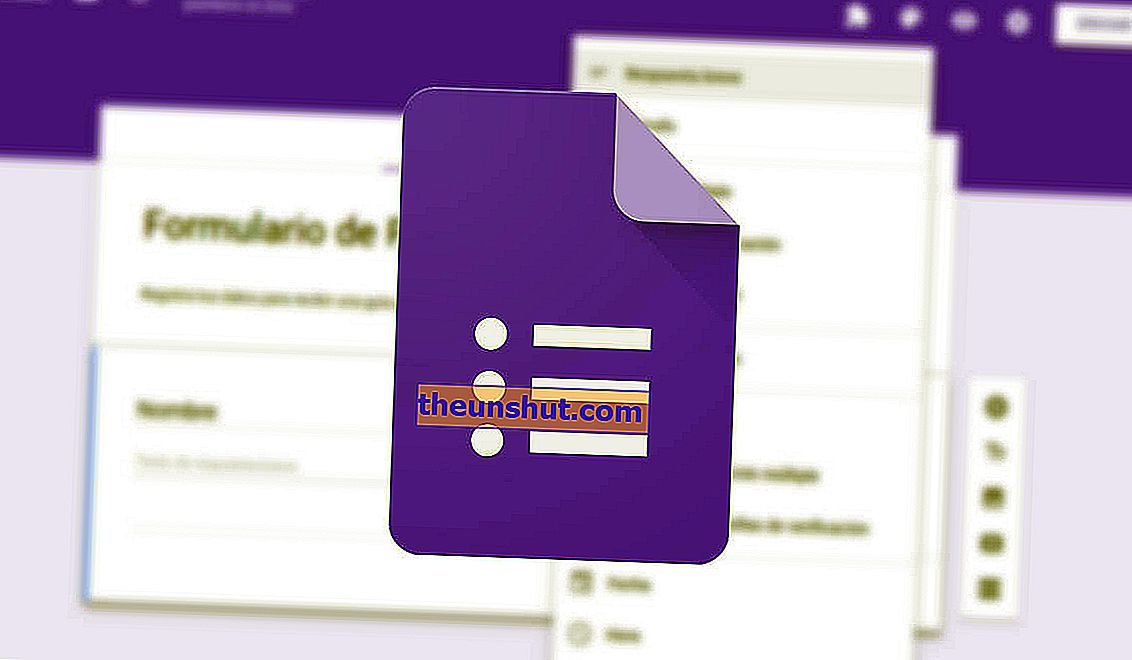
Google Forms, il popolare strumento di moduli dell'azienda, è una delle migliori opzioni per creare moduli online senza avere alcuna conoscenza di PHP, HTML e CSS. La cosa brutta è che, a differenza di questo tipo di modulo, non ha tutte le opzioni consentite dal codice di marcatura. Ciò non significa che non abbia funzioni avanzate per progettare moduli a nostro piacimento. Infatti integra una serie di strumenti che ci permettono di esportare i dati in un CVS per inserire griglie. In precedenza ti abbiamo già mostrato venti trucchi per Google Maps e molti altri per Microsoft Word. Questa volta abbiamo compilato fino a dieci trucchi per Google Forms per ottenere il massimo dai moduli Google.
Scarica modelli personalizzati da Moduli Google

La creazione di un modulo in Moduli Google da zero potrebbe richiedere più tempo di quanto vorremmo. Questo è il motivo per cui l'azienda ha implementato modelli personalizzati.
Oltre a quelli mostrati nella schermata principale, possiamo scegliere tra un totale di ventidue modelli se facciamo clic su Galleria modelli appena sopra i modelli predefiniti .
Cambia il tema di Google Forms (colori, caratteri, immagine di sfondo ...)
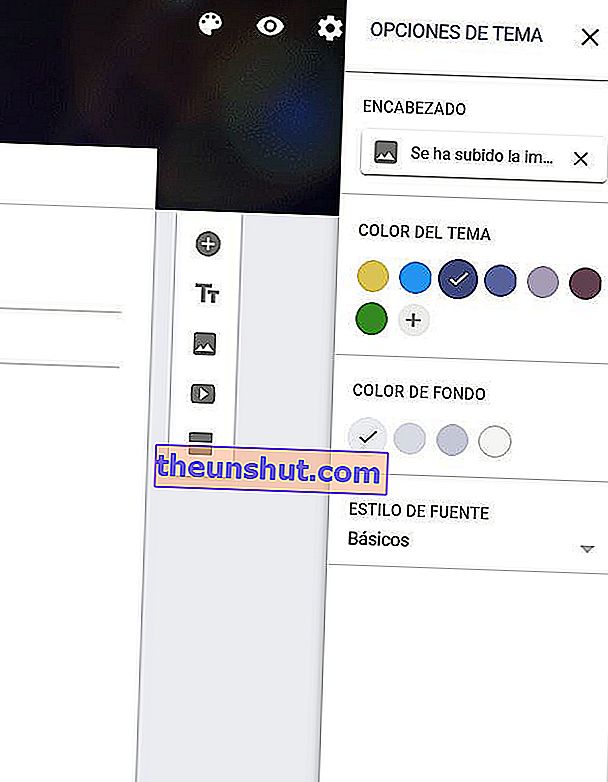
Una volta scelto il modello, Google ci consente di modificare l'aspetto del nostro modulo cambiando diversi aspetti del tema. I colori, l'immagine di sfondo, la tipografia ...
Per fare ciò, faremo clic sull'icona della tavolozza dei colori situata nell'angolo in alto a destra con il modulo in questione aperto. Possiamo caricare le nostre immagini e scegliere qualsiasi colore di sfondo. Questo non è il caso dei caratteri di testo, che sono limitati a tre.
Aggiungi componenti aggiuntivi e plug-in a Moduli Google
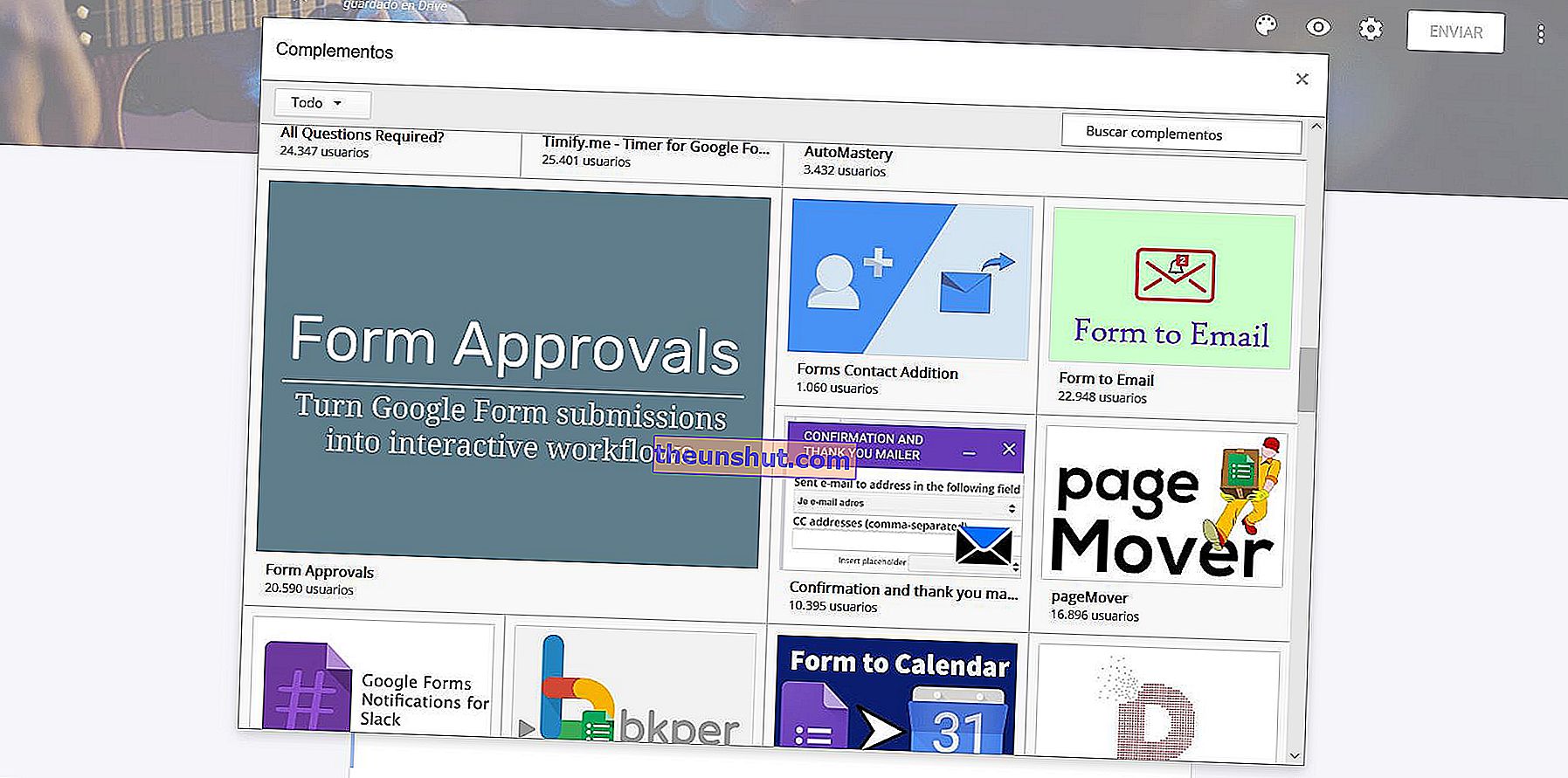
Se le funzioni fornite per impostazione predefinita in Google Forms non sono sufficienti, possiamo installare componenti aggiuntivi e plug-in esterni dallo store di Google, la maggior parte dei quali gratuiti.
In questo caso, faremo clic sui tre punti Opzioni situati nell'angolo in alto a destra e faremo clic su Complementi . Di seguito vedremo una moltitudine di plugin da installare gratuitamente. Editor visivi, strumenti di duplicazione di moduli e un lungo eccetera.
Va notato che alcuni di questi plugin potrebbero non essere verificati da Google , motivo per cui dobbiamo essere cauti durante l'installazione di uno. Se il plug-in in questione richiede una grande quantità di autorizzazioni, è meglio segnalarlo a Google.
Aggiungi collaboratori ai moduli di Moduli Google
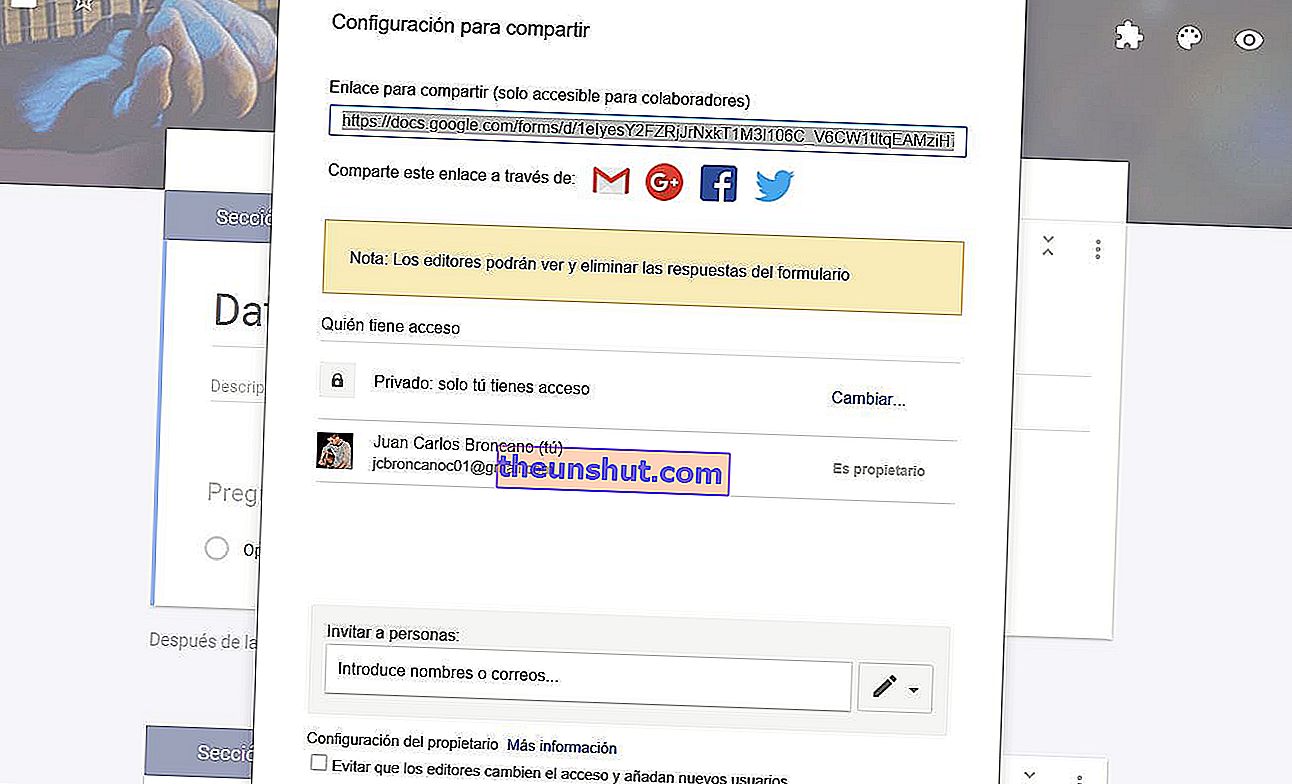
Un'opzione molto utile se stiamo facendo un lavoro collaborativo. Aggiungere nuovi partecipanti ai nostri moduli è semplice come fare clic sui tre punti Opzioni sopra menzionati e selezionare l'opzione Aggiungi collaboratori .
Ora possiamo aggiungere partecipanti tramite un'e-mail o condividendo l'URL che lo strumento genererà.
Esporta le risposte nella tabella in formato CSV
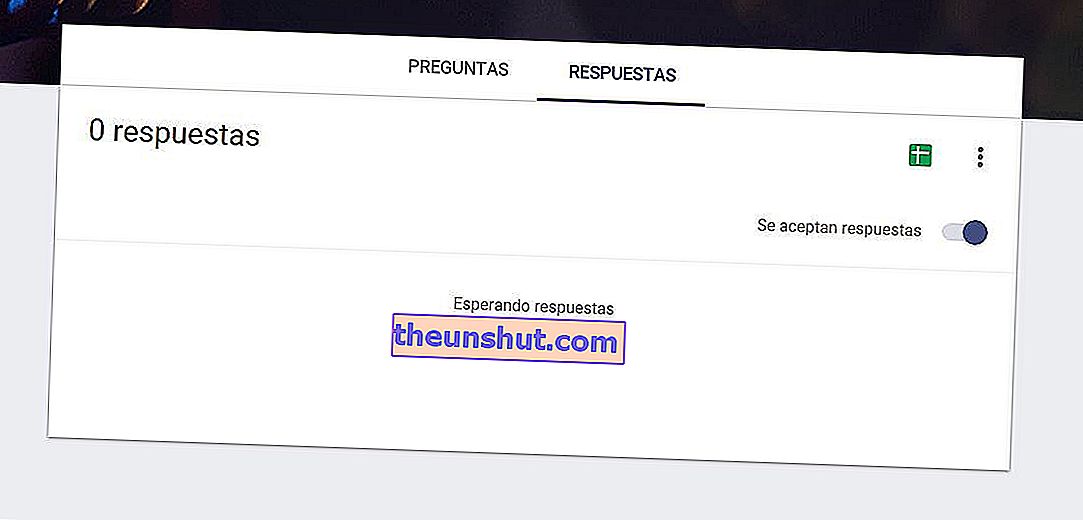
La sezione Risposte di Moduli Google può essere un disastro se riceviamo centinaia e centinaia di risposte. Per questo motivo Google ha implementato una nuova funzione che ci permette di esportare tutti i risultati in un documento CSV Excel.
Semplice come fare clic sull'icona verde in alto nella sezione Risposte . Verrà generato automaticamente un foglio di calcolo con tutto il contenuto incorporato. Possiamo anche selezionare un foglio già creato in precedenza in modo che i risultati vengano memorizzati al suo interno.
Aggiungi un timer per il conto alla rovescia ai moduli
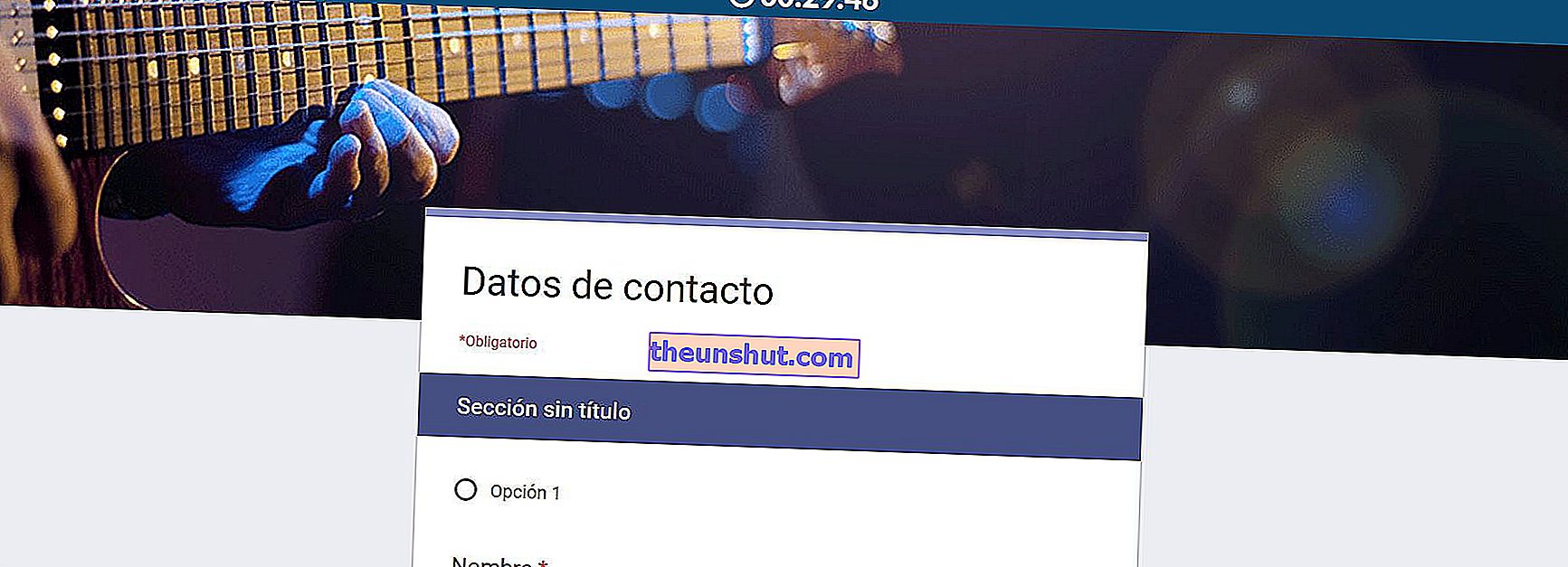
Torniamo all'argomento dei plugin e dei componenti aggiuntivi, e questa volta con uno sotto forma di timer. Il plug-in in questione è Timify.me e può essere scaricato gratuitamente dallo store di Google Forms.
Dopo aver inserito il token inviato alla nostra email per validare il plugin, andremo sulla pagina dello sviluppatore e selezioneremo il form a cui vogliamo aggiungere un conto alla rovescia (dobbiamo accedere preventivamente con il nostro account Google). Infine, sceglieremo il tempo massimo di risposta e verrà automaticamente aggiunto il conto alla rovescia .
Contrassegna tutte le domande come richiesto
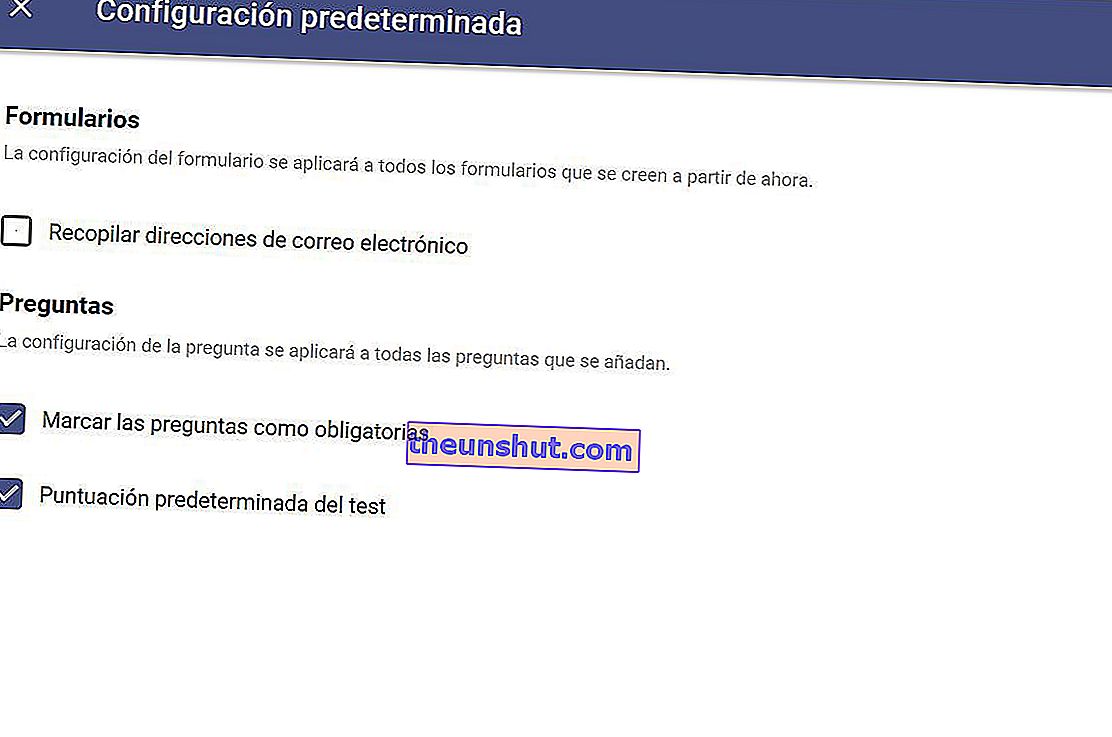
Se vogliamo assicurarci che tutti i partecipanti rispondano a tutte le domande prima di inviare il modulo, Moduli Google implementa un'opzione per contrassegnare tutte le domande come obbligatorie.
Semplice in questo caso come fare clic sui tre punti Opzioni e fare clic su Preferenze. Quindi, abiliteremo l'opzione per contrassegnare le domande come obbligatorie .
Ricevi le risposte dei moduli nell'email
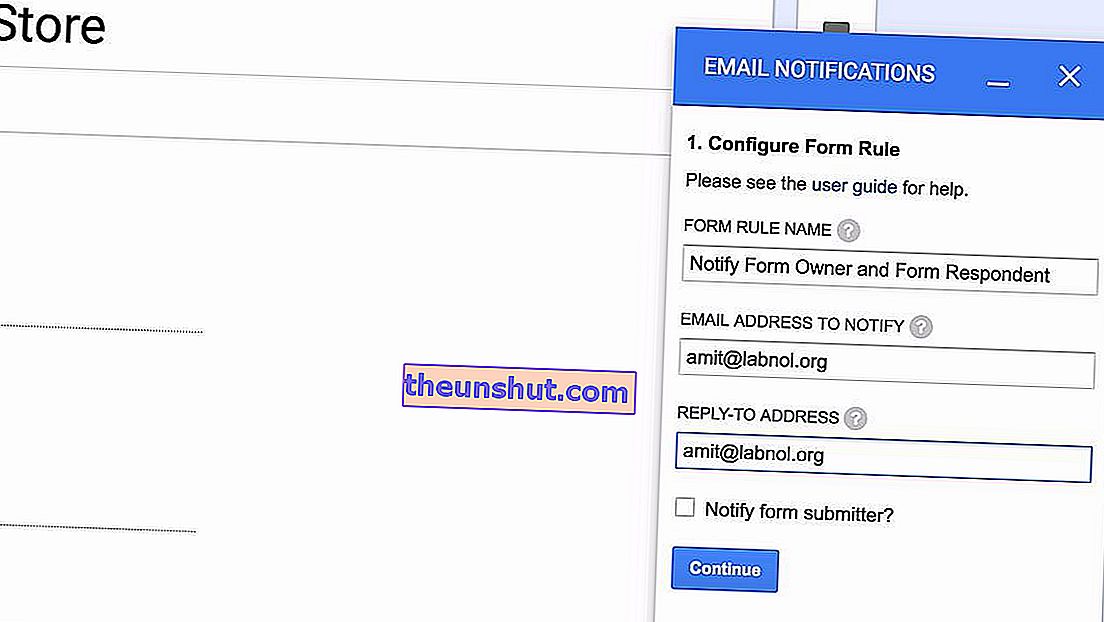
Non è una funzionalità nativa di Google Forms, ma implementata da plugin di terze parti; in particolare, Notifiche e-mail per i moduli.
Stessa procedura del caso del timer: installeremo l'estensione in Google Forms e aggiungeremo la nostra email per ricevere tutte le risposte sotto forma di email .
Unisci due sezioni del modulo in Moduli Google
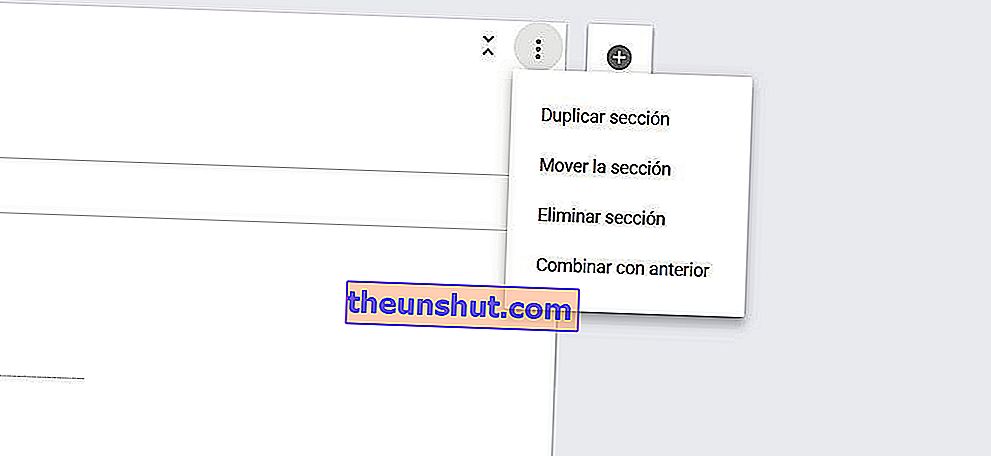
Le domande del modulo, come è noto, sono suddivise in sezioni che vengono create automaticamente quando si inserisce una nuova domanda. Combinarli e metterli insieme può essere una buona soluzione per mantenere una certa uniformità nella forma in questione.
Per fare ciò, faremo clic sull'ultima sezione che vogliamo combinare con la prima e daremo i tre punti corrispondenti alla sezione Opzioni. Daremo Combina con il precedente e automaticamente verranno uniti entrambi . Possiamo seguire lo stesso processo in tutte le sezioni per avere una forma totalmente uniforme.
Limita i dati inseriti nel modulo
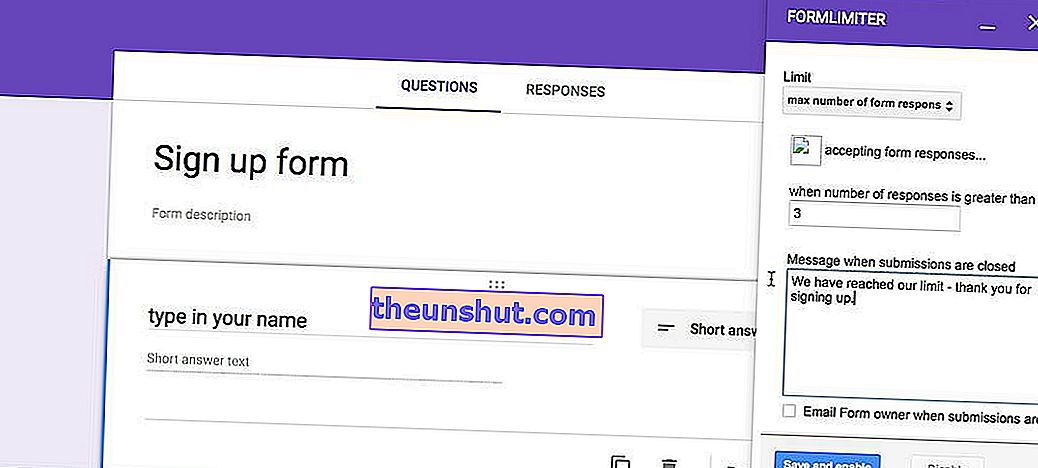
Limita il numero di risposte, l'importo inserito in numero entro un intervallo predeterminato, il numero di opzioni idonee o qualsiasi altra cosa a cui possiamo pensare. Con il plugin formLimiter puoi limitare tutti i tipi di dati.
Come con i plugin precedenti, il processo di installazione è molto semplice. Una volta che lo avremo nella nostra sessione di Google Form, configureremo ogni campo del modulo con i dati che abbiamo precedentemente predefinito .
